【CN314智能生活】你要问iPhone 12系列用户为什么要选择它,他们一般会告诉你因为iPhone足够流畅。

iPhone 12或者说iPhone一直以来能保持“流畅”的基础是什么?论芯片性能,安卓阵营的高通骁龙865不输这一代的A14;你说屏幕刷新率,现在安卓高端旗舰都是90Hz/120Hz两种高刷新率之一,而iPhone 12还是60Hz屏幕。

想来有好多iPhone 12用户自己都不清楚为什么要选择它,但肯定不会是相较于安卓手机全面落后的硬件,更多的可能是工业设计或者是iOS。作为iPhone体验的核心,iOS长久以来打下的口碑是手机能够大卖的关键,跟手性以及长时间使用后的流畅度确实有点独树一帜的感觉。

但iOS只有这一个特性吗?作为可能是全世界最领先的移动操作系统,iOS的内置功能一向显得多而杂,但你却很难从每次的系统更新中看到这些功能,不像安卓系统每个小版本更新都会把新功能写在更新日志中,只能通过自己的探索去慢慢发掘。举个简单的例子,iPhone 12系列的键盘,除了键盘上显示的字母、符号和功能按键,你知道它还有什么作用吗?
且听我慢慢道来。
关于输入的一点小技巧
其实关于输入,iPhone 12系列还有一些显得有些微不足道的功能,比如它可以滑动输入。这个功能在国内输入法上已经比较常见了,比如这段时间在自己平台上开启了推广活动的百度输入法,就是将滑动输入作为主打功能。

滑动输入其实挺适合那些单手输入的人群使用,但是个人体验下来它在中文的输入上效果却不尽如人意,无论是九宫格键盘还是全键盘,因为苹果自带的输入法在选词上显然是不如国内的搜狗输入法的,滑动输入势必会连续输入,到最后还是要一个字一个字的选择,不利于输入法建立常用词组。如果你已经使用过iPhone 12系列一段时间,把能用的词组都加入了输入法中,滑动输入是不可错过的。
但如果是新机,在英文输入下,滑动输入更显得得心应手一些。
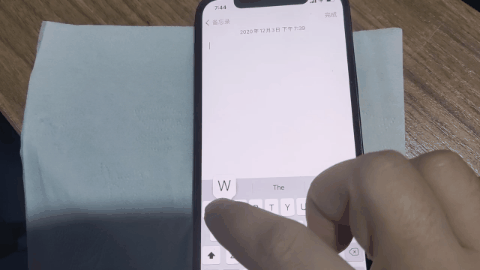
关于特殊字符的输入,iPhone 12还提供了长按选择的功能,在中/英文数字全键盘的状态下,部分数字、字符可以长按选中并列举出该符号的不同变种,中文输入法下按住元音可以输入带声调的字母。
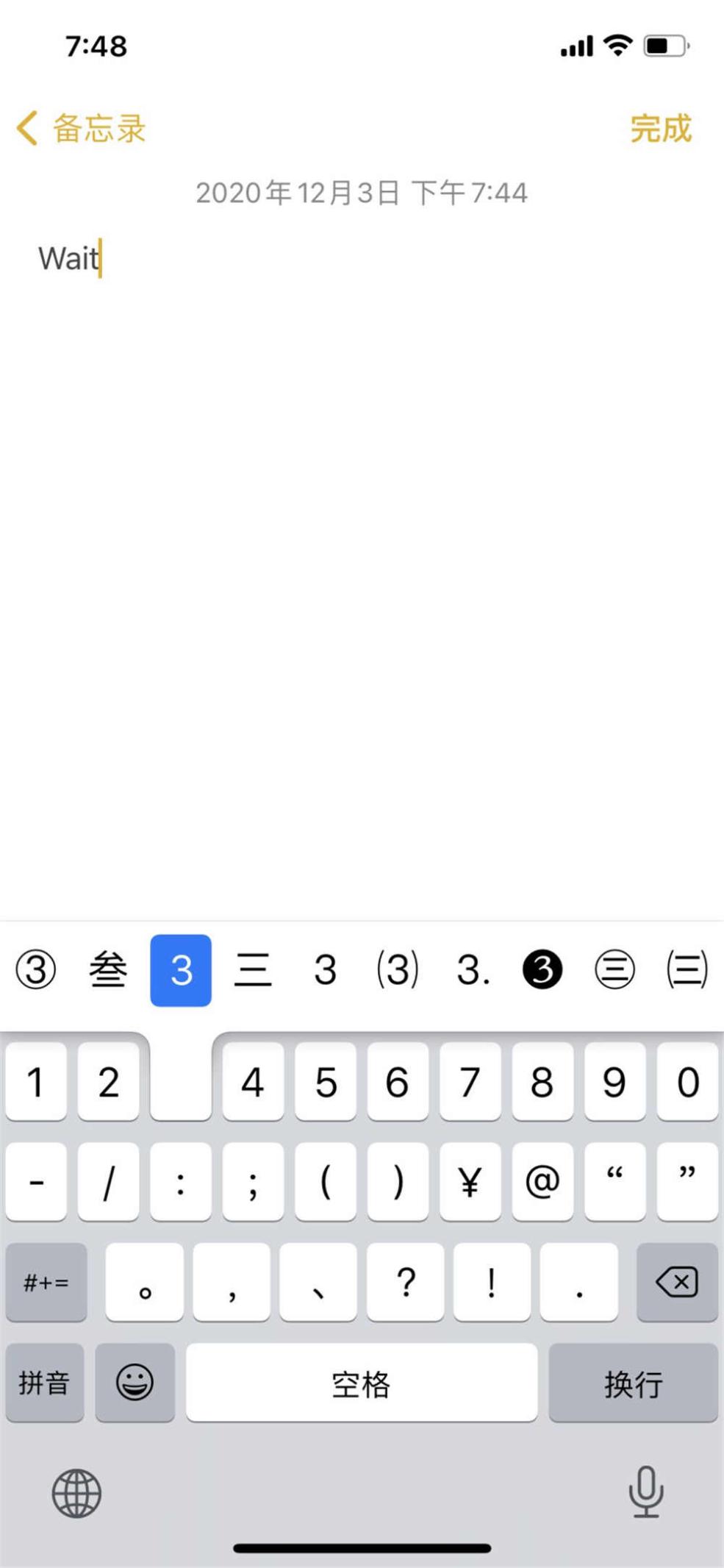
这些小技巧可能用到的人并不多,但如果习惯了其实对输入的效率会有较大的提升。下面介绍一些不怎么常见的操作。
快速定位
相信有很多人遇见过这样的情况,在备忘录或者时朋友圈编辑了一大段文字,发现有一处地方用词不当或者有错别字,总想定位到错误的地方删除并更改。但iPhone最常见的光标定位方式很容易在相邻的位置,尤其是相邻的两个字很容易组成常见词的时候,尝试好几次才能正确,这个过程显然是非常令人心烦的。
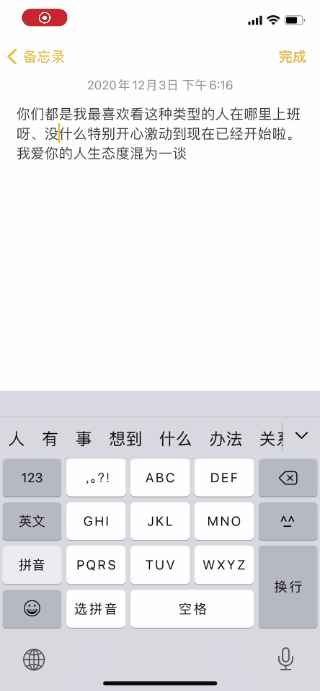
没了3D Touch,我们要怎么才能快速、精准的定位呢?一般人做法是在屏幕显示的文字区域短按,出现灰色光标之后就能快速移动定位,但问题在于如果是文字比较靠上,单手操作难以实现。其实我们可以按住键盘空格键,就能快速移动了,效果和当时的3D Touch差不多。
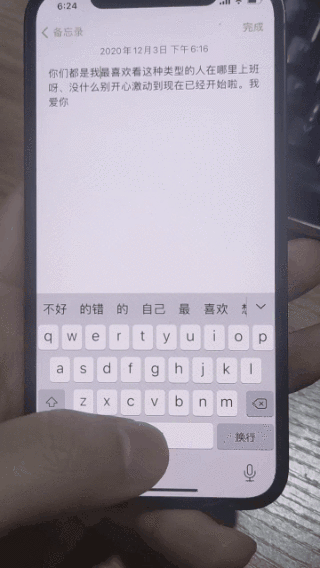
快速选中
按照传统做法,想要选中一段文字需要先定位,然后长按呼出光标,拖动一侧的光标移动方能选择。iPhone 12的操作逻辑稍微有点不同,之前的做法是双击选中一个字或者一个词,具体看双击的位置,然后再拖动,唯一的问题还是文字内容靠上时单手不太好操作。
在前面说过的快速定位操作后,不放松按在空格键上的手指,用另一根手指敲击一下就能进入选中模式,再移动按住空格的手指,就能快速精准地选中想要的文字了。
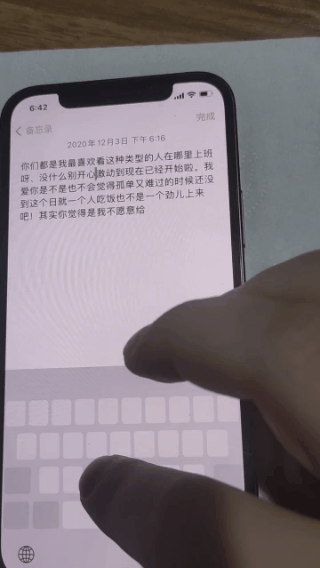
但对比下来,这种操作要么把手机放桌子上,要么要用到另一只手,单手基本上不能实现。
还有一个小技巧,很少人知道三击是能够选中整段文字的,跟Mac的触摸板三击选中段落的效果有些类似。
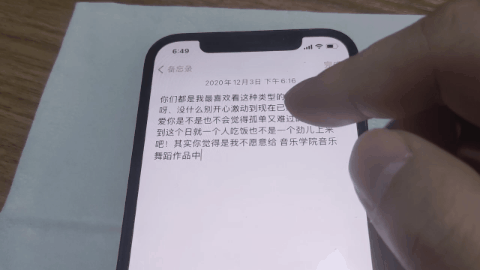
快速粘贴复制
之前有一次回复上级下达的指示,连续说了好多个“好的”,有时候就在想人类的本质是不是真就是复读机?其实我们平时自己在编撰文档的时候也经常用的复制粘贴,不过因为是电脑上所以操作相当简单。
但iPhone 12呢?难道需要先定位、再选中,最后点一次复制?没那么麻烦,在键盘上做一个三指向内抓取的动作就能实现复制。
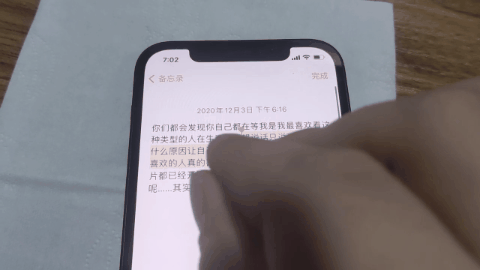
剪贴则是连续抓取两次就行。
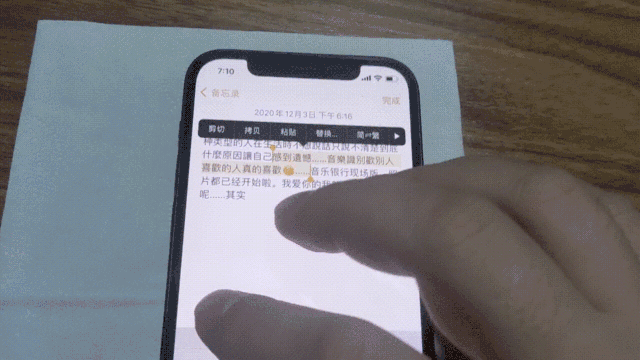
这个手势可能需要一段时间练习,特别是用一只手来实现感觉还是挺别扭的。
粘贴的手势与复制相反,三指向外释放就能粘贴。
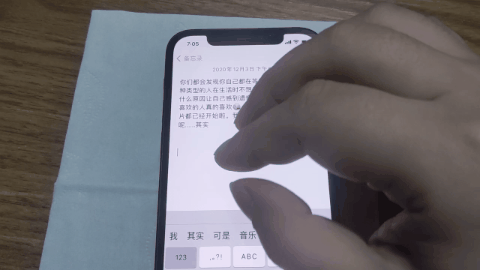
撤销&重做
前段时间一个同事在悄悄跟我炫耀:“你用了这么久的iPhone,知道摇一摇可以撤销之前写的内容吗?”为了照顾他的自信心,我摇了摇头,但内心里是不屑一顾的,毕竟出门在外的如果还摇一摇那就有点太“傻气”了,我有更好的操作。
还是三个指头,先落在键盘上向左滑动就能撤销上一步操作。目前来看,iPhone 12对撤销的操作是比较有一体性的,比如我一次性输入1-0十个数字,撤销会一次撤销所有数字,并且恢复之前的文字。
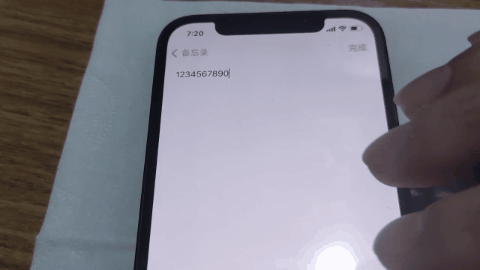
因为撤销规律和我们平时理解的不同,目前我们暂时还没试出可以撤销多少次步骤之前的操作,目前来看10次以上吧。重做相当于“前进”,当你不自觉撤销了太多操作,可以重做回到上一次撤销之前。
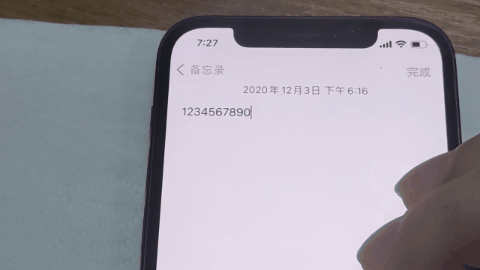
体验总结
很多人其实都不怎么能用得习惯iPhone的自带键盘,大概是因为它的输入习惯和操作都不是国内用户一直以来熟悉的那种方式,这导致很多人拿到新手机之后必装的应用中,必须有一款输入法。
但实际上,除了词汇量稍微少一些,需要不断学习使用习惯来完成机器记忆,整体上来看它比之于国内的第三方输入法并不差,并且长于快捷操作,这一点对比国内长于“花里胡哨”功能的第三方输入法来说,显然比较实用,唯一的问题在于需要有学习的时间成本。